RCDroidBox značky v mapách
Od verze 1.0.9.61 umožňuje aplikace RCDroidBox vytvářet a spravovat značky na mapách. Značky na mapě mají několik funkcí a to podle toho kolik značek na mapu umístíte:
- Při použití jedné značky bude aplikace počítat vzdálenost modelu od této značky
- Při použití dvou značek se na mapě vytvoří obdélník o velikosti a = vzdálenost značek x b = definovaná vzdálenost (Velikost okruhu)
- Při použití více značek se na mapě vytvoří polygon, který určuje plochu, ve které se může model pohybovat, přičemž pokud se model dostane ke hraně polygonu aplikace na toto upozorní, pokud model opustí polygon ozve se opět upozornění.
Umístění jedné značky na mapu
Značku do mapy umístíte dlouhým přidržením prstu na místě kde chcete značku vytvořit. Pokud aplikace přijímá data z GPS na místě značky se zobrazí popisek se vzdáleností od modelu. Zároveň se mezi senzory přidá nový senzor "Vzdálenost značky". Tento nový senzor můžete nechat zobrazit jako text a případně u něj zapnout hlasová hlášení.
Umístění dvou značek na mapě
Vytváření značek je stejné jako v prvním příkladu. Při vytvoření druhé značky se automaticky vytvoří letový prostor ohraničený obdélníkem se stranou a = bod1,bod2 a stranou b=bod1,vzdálenost (Velikost okruhu) strany jsou na sebe kolmé. Velikost okruhu můžete definovat v nastavení v sekci GPS položka Velikost okruhu. Definovaný prostor slouží ke kontrole modelu. Pokud se model přiblíží k hraně obdélníku na definovanou vzdálenost (nastavení/GPS/Vzdálenost alarmu) aplikace na toto upozorní dvojím krátkým pípnutím. Pokud model opustí vyznačený prostor aplikace zapípá dvakrát dlouze.
Umístění více značek na mapě
Vytváření značek je stejné jako v prvním příkladu. Vytvořením třetí a další značky se začne formovat polygon, ve kterém platí pro let stejná pravidla jako pro obdélník. Přiblížení pípnutí dvakrát krátce, opuštění dvakrát dlouze.
Editace značek
Při připojené telemetrii máte možnost editovat značky tak, že nejprve označíte značku, kterou chcete editovat. Po označení se změní ikonka značky (viz obrázek). Po označení přidržte prst nad značkou a poté značkou hýbejte, značka se přesune podle pozice prstu na obrazovce.
Mazání značek
Při připojené telemetrii máte pouze možnost smazat všechny značky a to přes menu/Smazat všechny značky
Správa značek
Vámi vytvořené značky se automaticky ukladájí do databáze k připojenému modelu. Vytvořené značky můžete spravovat přes hlavní menu Modely/Jméno modelu/Uspořádat značky na mapě. Zde můžete vidět všechny Vámi vytvořené značky u zvoleného modelu. Značky můžete vytvářet, mazat a editovat. Vytvoření značky provedete kliknutím na ikonku v pravém horním rohu. Editace se provede stisknutím značky kterou chcete editovat a smazání značky provedete přes kontextové menu dané značky.
Nastavení chování značek
V nastavení aplikace v sekci GPS máte možnost ovlivnit chování značek pomocí těchto voleb:
- "Velikost okruhu" tato vlastnost určuje velikost automaticky generovaného okruhu při použití dvou značek viz "Umístění dvou značek". Okruh je generován jako obdélník s jednou stranou definovanou vámi vytvořenými značkami a druhou stranou, která je s první stranou rovnoběžná a je vzdálená od první o "Velikost okruhu".
- "Vzdálenost alarmu" tímto nastavením máte možnost definovat v jaké vzdálenosti od okraje polygonu bude aplikace tento stav hlásit. Hlášení je signalizováno dvojím krátkým pípnutím. Překročení hranice polygonu je pak signalizováno automaticky dvojím dlouhým pípnutím.

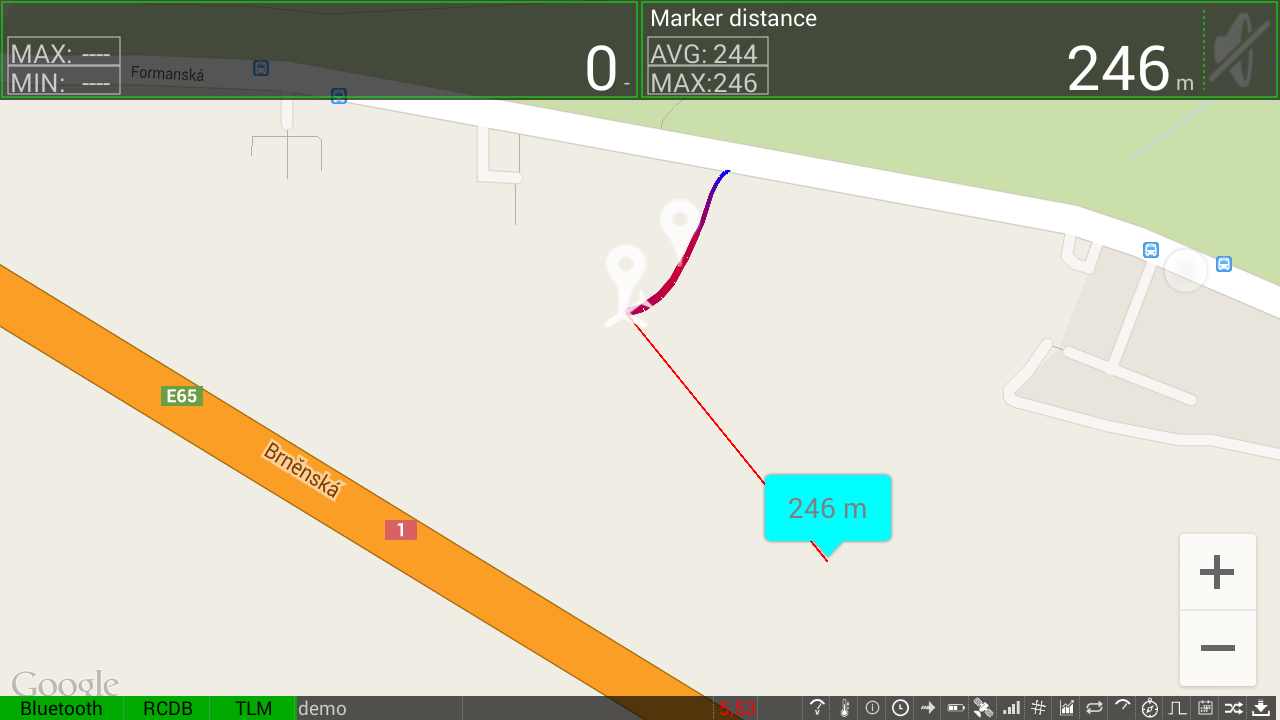
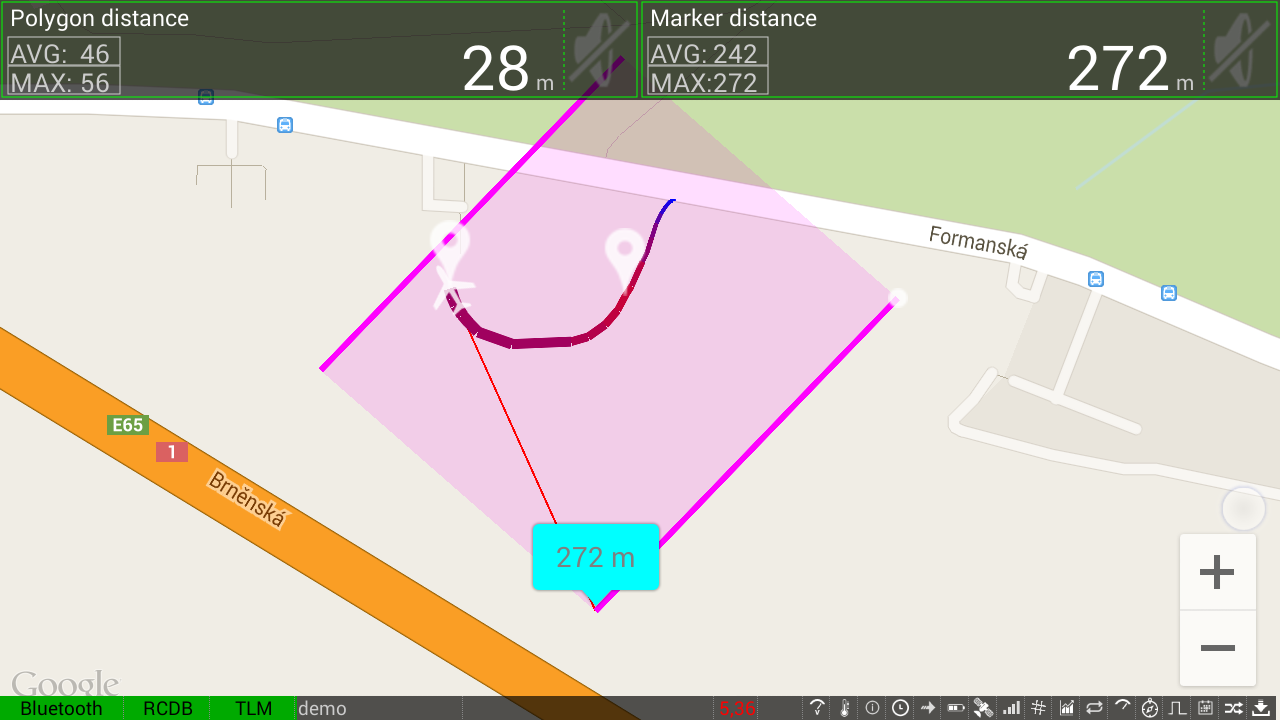
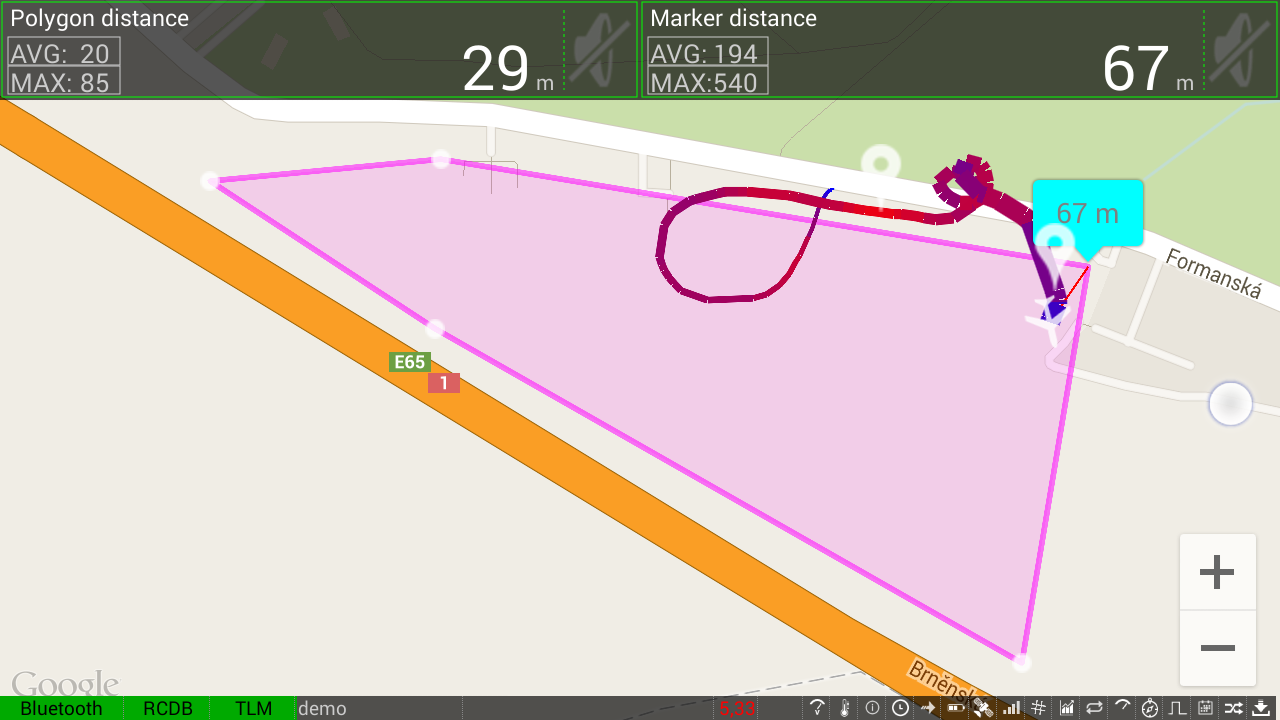
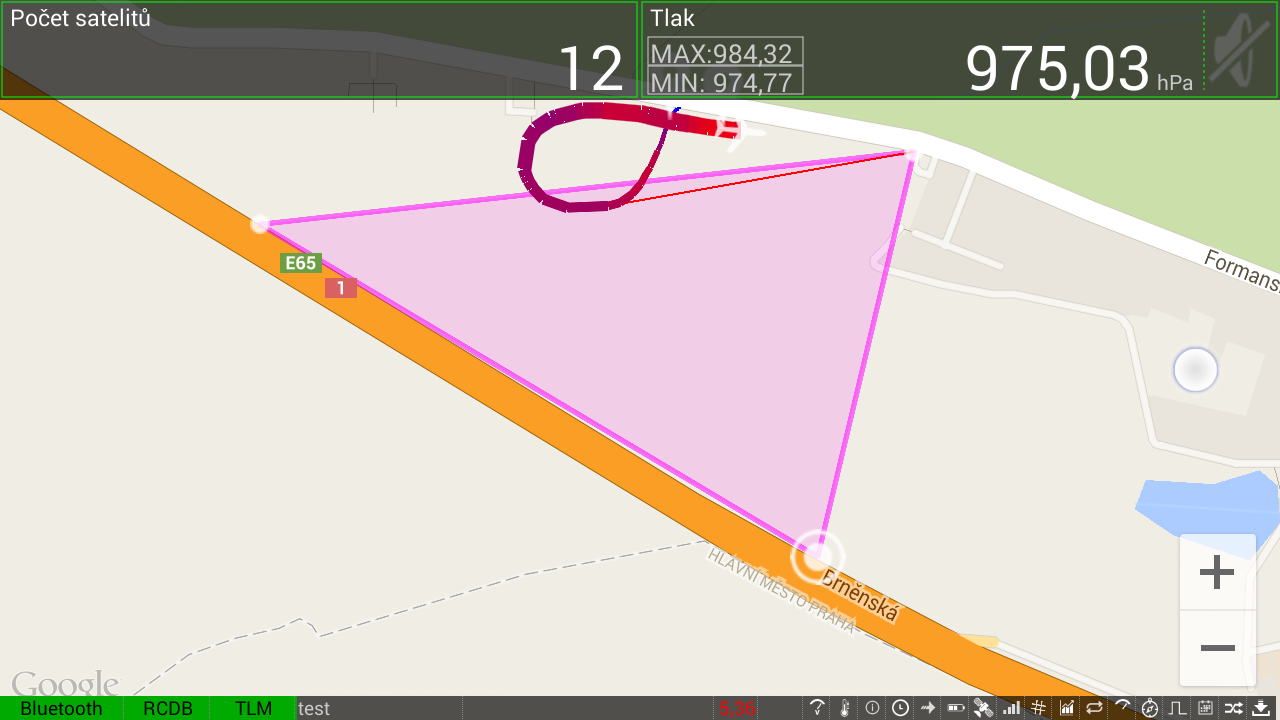
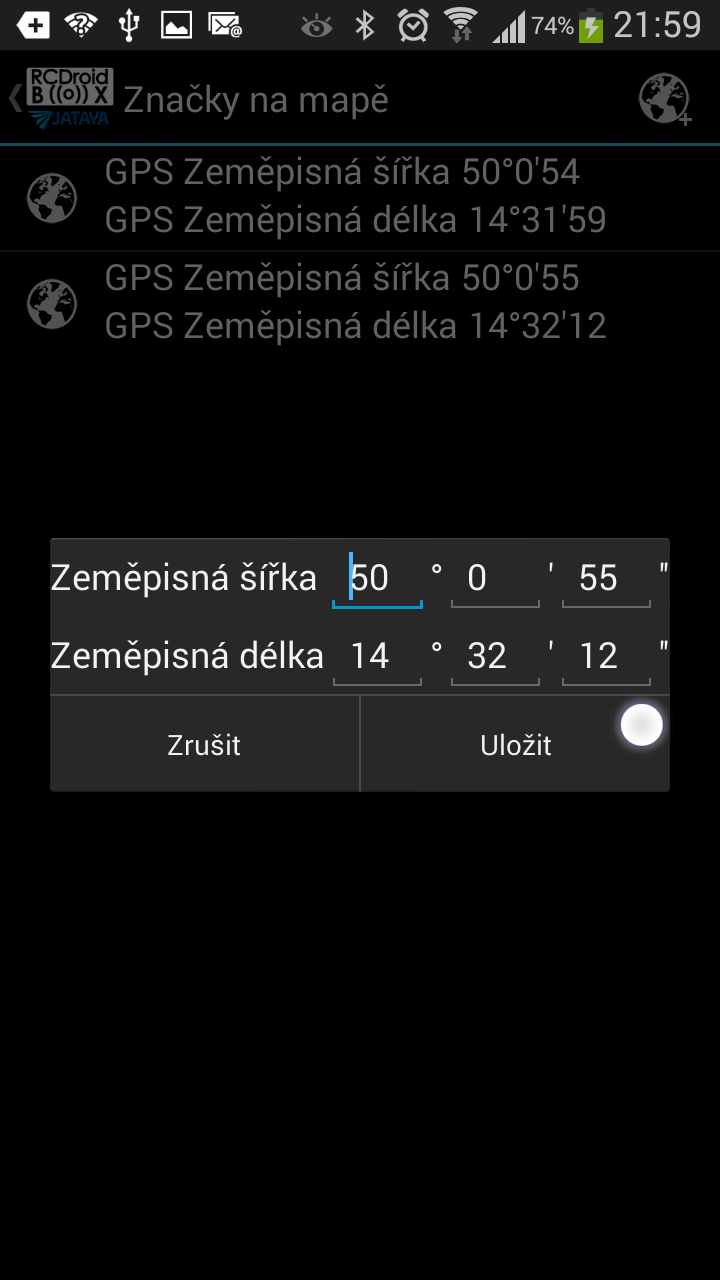
Přidat komentář